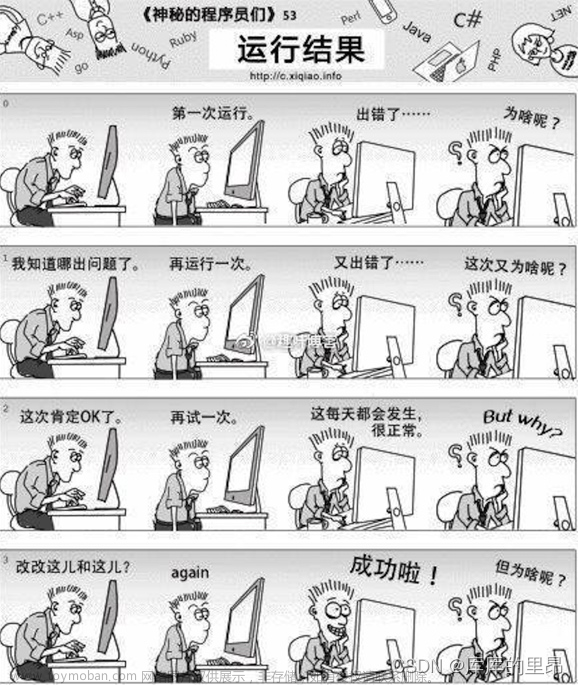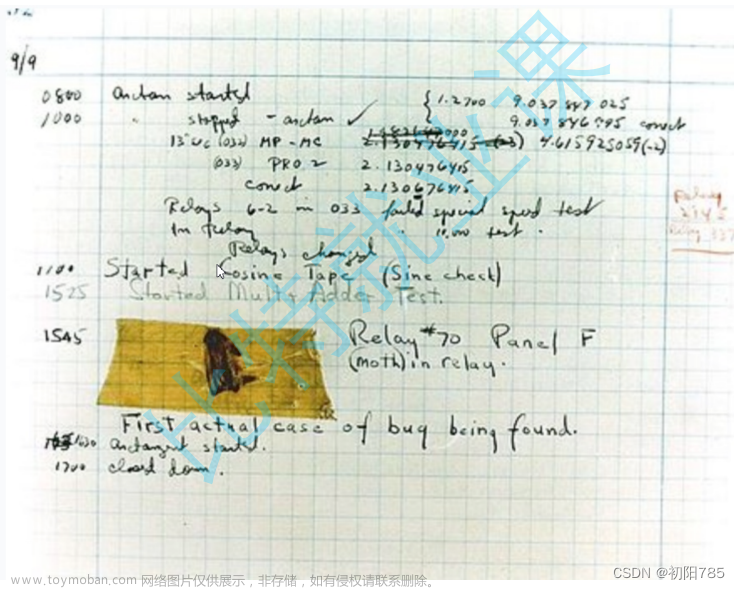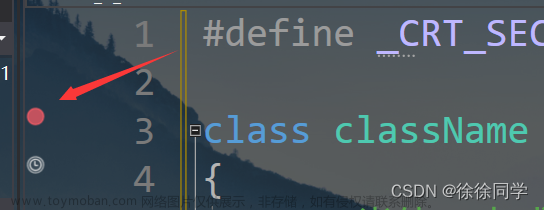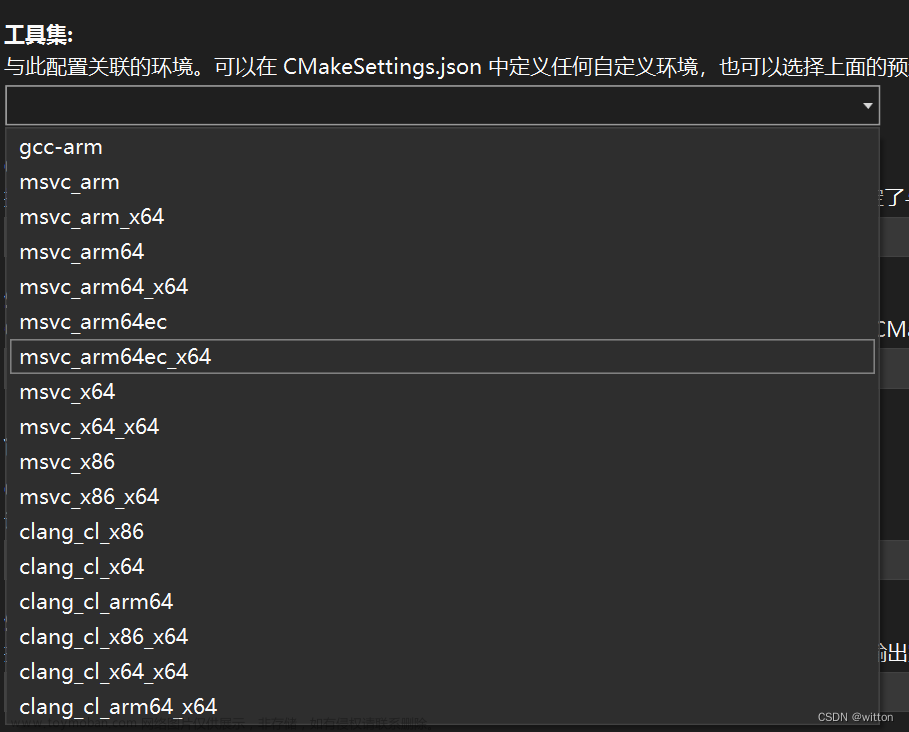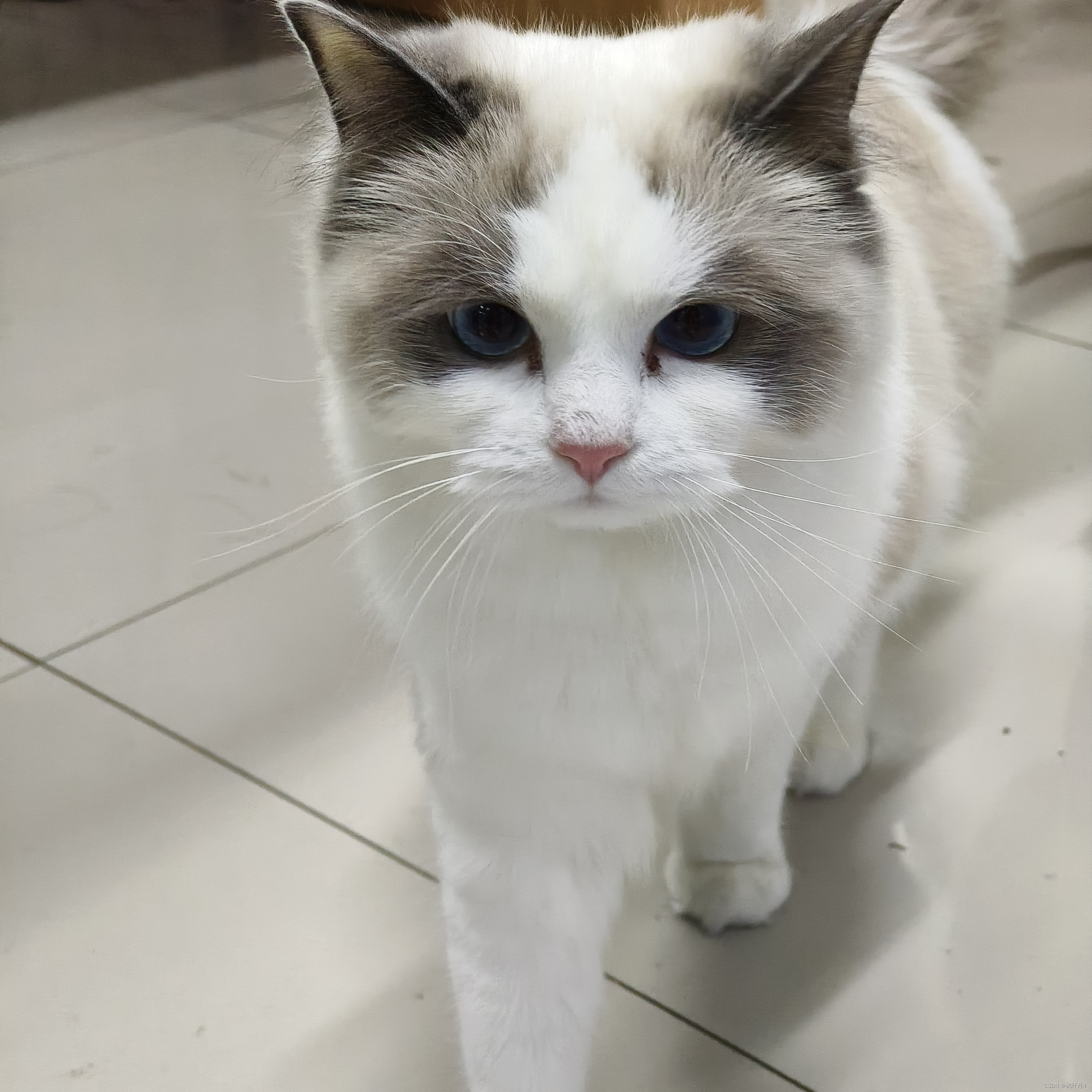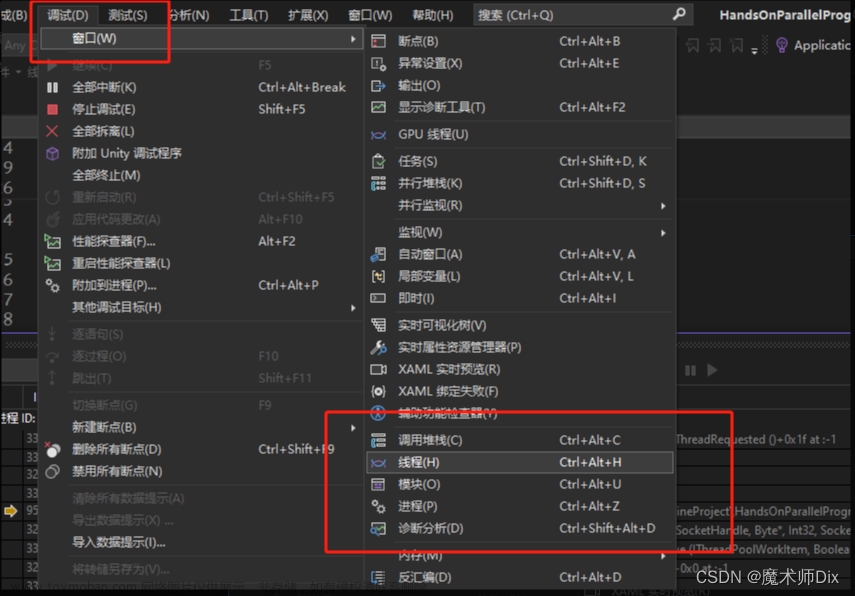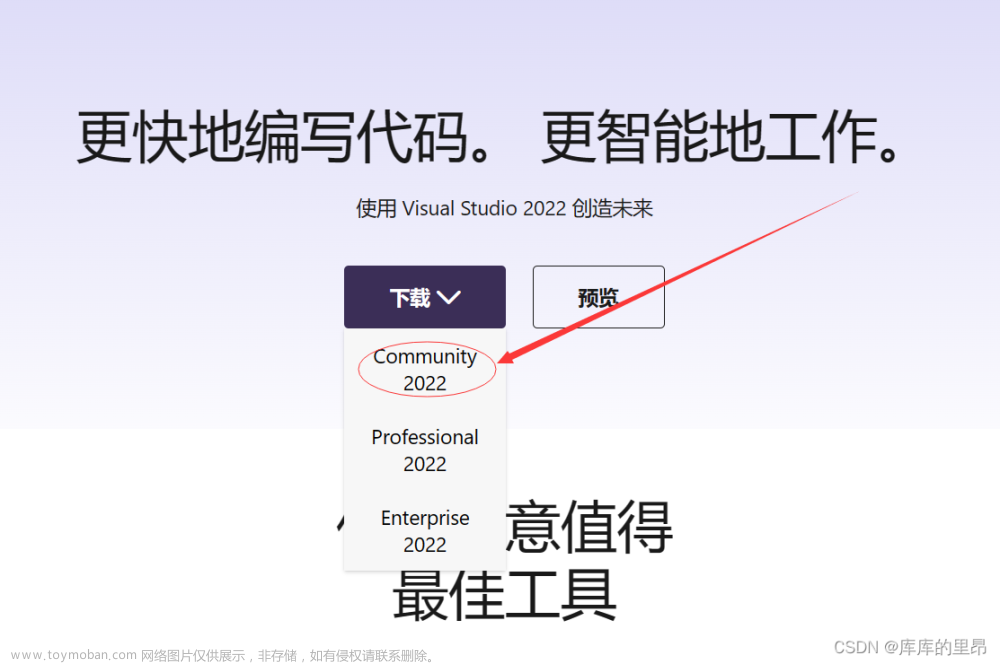目录
1、什么是bug?
2.调试是什么?有多重要?
2.1我们是如何写代码的?
2.2又是如何排查出现的问题的呢?
编辑
2.3 调试是什么?
2.4调试的基本步骤
2.5Debug和Release的介绍
3.Windows环境调试介绍
3.1 调试环境的准备
3.2学会快捷键
3.3 调试的时候查看程序当前信息
3.3.1 查看临时变量的值
3.3.2 查看内存信息
3.3.3 查看调用堆栈
3.3.4查看汇编信息
3.3.5 查看寄存器信息
4、多多动手,尝试调试,才能有进步。
5、一些调试的实例
5.1实例一
5.2 实例二
6.如何写出好(易于调试)的代码
6. 1 优秀的代码:
6.2 示范:
7.编程常见的错误
7.1 编译型错误
7.2 链接型错误
7.3 运行时错误
- 🎈个人主页:库库的里昂
- 🎐CSDN新晋作者
- 🎉欢迎 👍点赞✍评论⭐收藏
- ✨收录专栏:编程小白
- 🤝希望作者的文章能对你有所帮助,有不足的地方请在评论区留言指正,大家一起学习交流!🤗
【前言】
大家好,前面我们讲了Visual Studio 2022的安装和使用以及scanf报错的解决方法
今天分享一些实用的 VS 技巧,而这些技巧很多人都不知道。当你以后在工作中遇到:我在同事电脑上解决问题,或在会议上演示代码示例时,使用了一些 VS “骚”操作,他们会好奇地问:你是怎么做到的?有时候你知道一些别人不知道的小技巧便可以让你显得更专业。
PS:本文所有示例演示均基于 Visual Studio 2022 版本。
1、什么是bug?
bug本意是昆⾍”或“⾍⼦”,现在⼀般是指在电脑系统或程序中,隐藏着的⼀些未被发现的缺陷或问 题,简称程序漏洞。
“Bug” 的创始⼈格蕾丝·赫柏(Grace Murray Hopper),她是⼀位为美国海军⼯作的电脑专家, 1947年9⽉9⽇,格蕾丝·赫柏对Harvard Mark II设置好17000个继电器进⾏编程后,技术⼈员正在进⾏ 整机运⾏时,它突然停⽌了⼯作。于是他们爬上去找原因,发现这台巨⼤的计算机内部⼀组继电器的 触点之间有⼀只⻜蛾,这显然是由于⻜蛾受光和热的吸引,⻜到了触点上,然后被⾼电压击死。所以 在报告中,赫柏⽤胶条贴上⻜蛾,并把“bug”来表⽰“⼀个在电脑程序⾥的错误”,“Bug”这个说 法⼀直沿⽤到今天。

2.调试是什么?有多重要?
所有发生的事情都一定有迹可循,如果问心无愧,就不需要掩盖也就没有迹象了,如果问心有愧,就必然需要掩盖,那就一定会有迹象,迹象越多就越容易顺藤而上,这就是推理的途径。
顺着这条途径顺流而下就是犯罪,逆流而上,就是真相。
一名优秀的程序员是一名出色的侦探。
每一次调试都是尝试破案的过程。
2.1我们是如何写代码的?

2.2又是如何排查出现的问题的呢?
拒绝-迷信式调试!!!!
2.3 调试是什么?
调试(debug),又称除错,是发现和减少计算机程序或电子仪器设备中程序错误的一个过程。
2.4调试的基本步骤
- 发现程序错误的存在
- 以隔离、消除等方式对错误进行定位
- 确定错误产生的原因
- 提出纠正错误的解决办法
- 对程序错误予以改正,重新测试
2.5Debug和Release的介绍
Debug 通常称为调试版本,它包含调试信息,并且不作任何优化,便于程序员调试程序。
Release 称为发布版本,它往往是进行了各种优化,使得程序在代码大小和运行速度上都是最优的,以便用户很好地使用。
代码示例:
#include <stdio.h>
int main()
{
char *p = "hello world!";
printf("%s\n", p);
return 0;
}上述代码在Debug环境的结果展示:
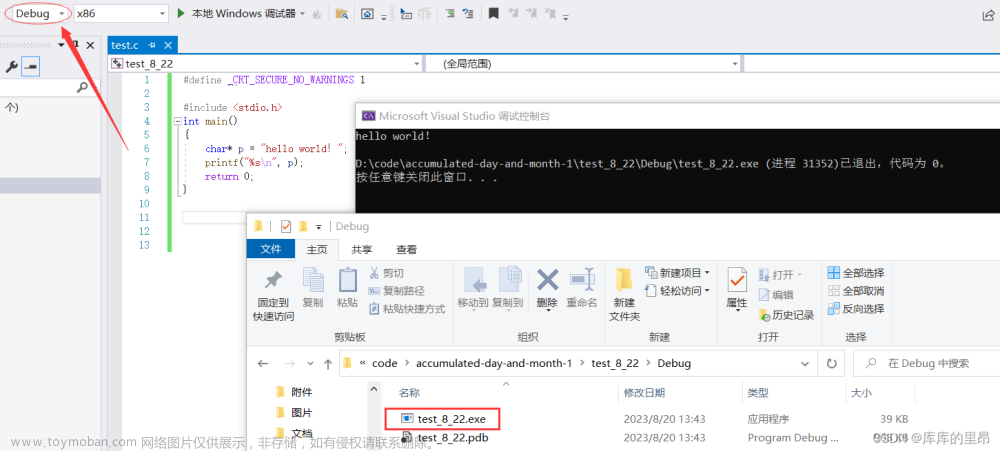
上述代码在Release环境的结果展示:
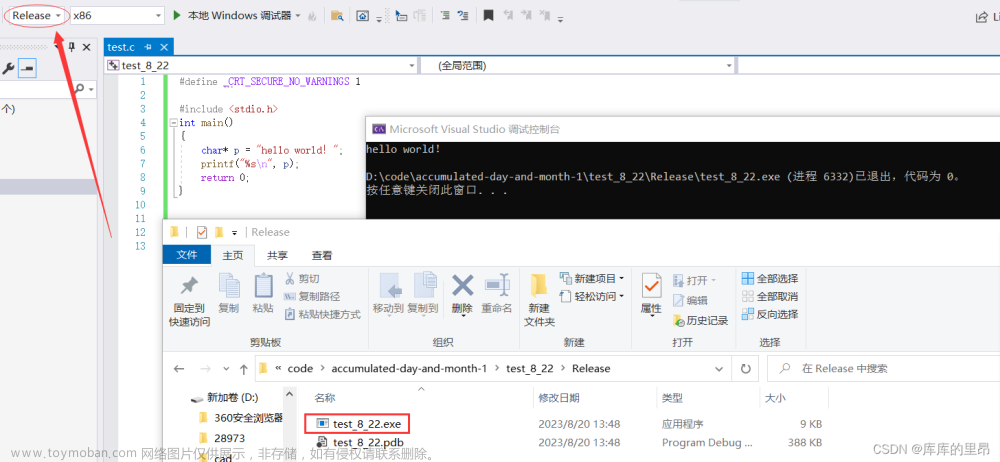
Debug和Release反汇编展示对比:
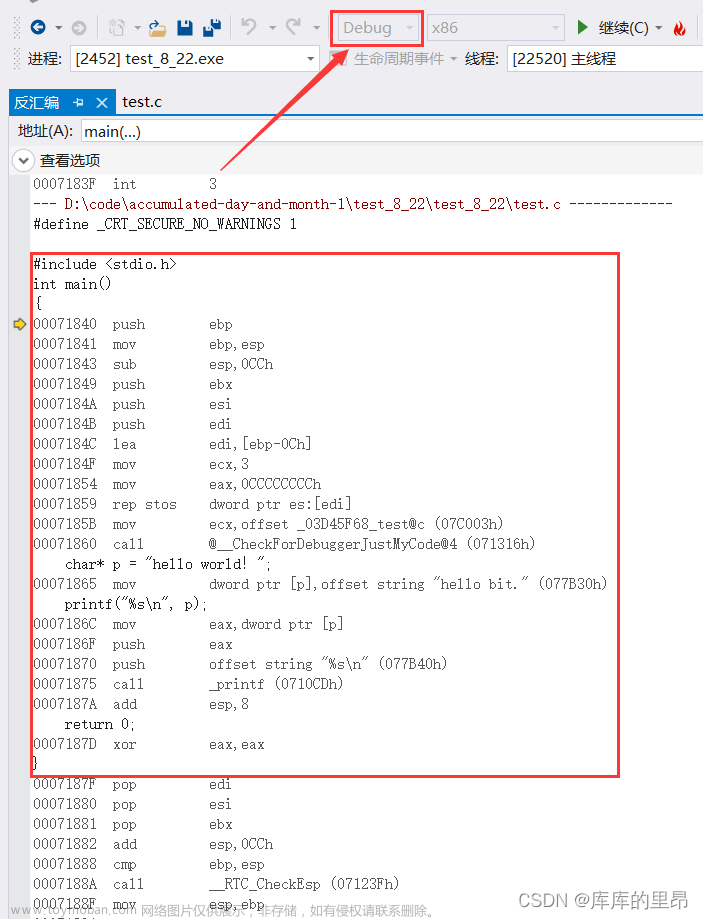
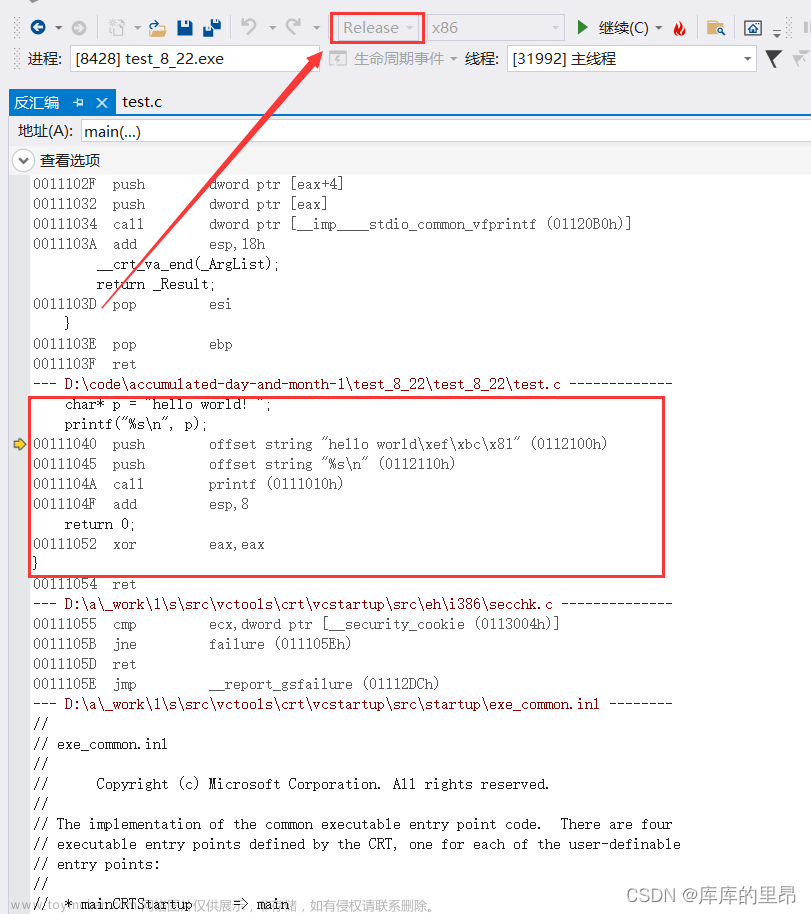
所以我们说调试就是在Debug版本的环境中,找代码中潜伏的问题的一个过程。
那编译器进行了哪些优化呢?
请看如下代码:
#include <stdio.h>
int main()
{
int i = 0;
int arr[10] = {0};
for(i=0; i<=12; i++)
{
arr[i] = 0;
printf("hello\n");
}
return 0;
}如果是 debug 模式去编译,程序的结果是死循环。
如果是 release 模式去编译,程序没有死循环。
那他们之间有什么区别呢?
就是因为优化导致的。
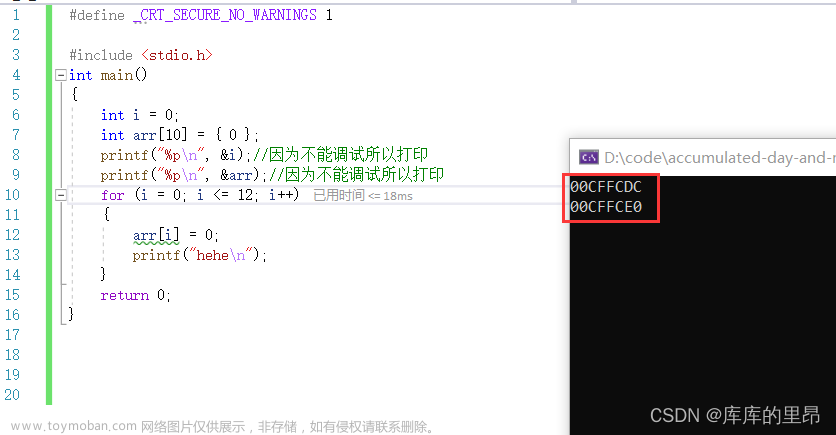
变量在内存中开辟的顺序发生了变化,影响到了程序执行的结果。
3.Windows环境调试介绍
注:linux开发环境调试工具是gdb,以后学习了会介绍。
3.1 调试环境的准备
在环境中选择 debug 选项,才能使代码正常调试。

3.2学会快捷键
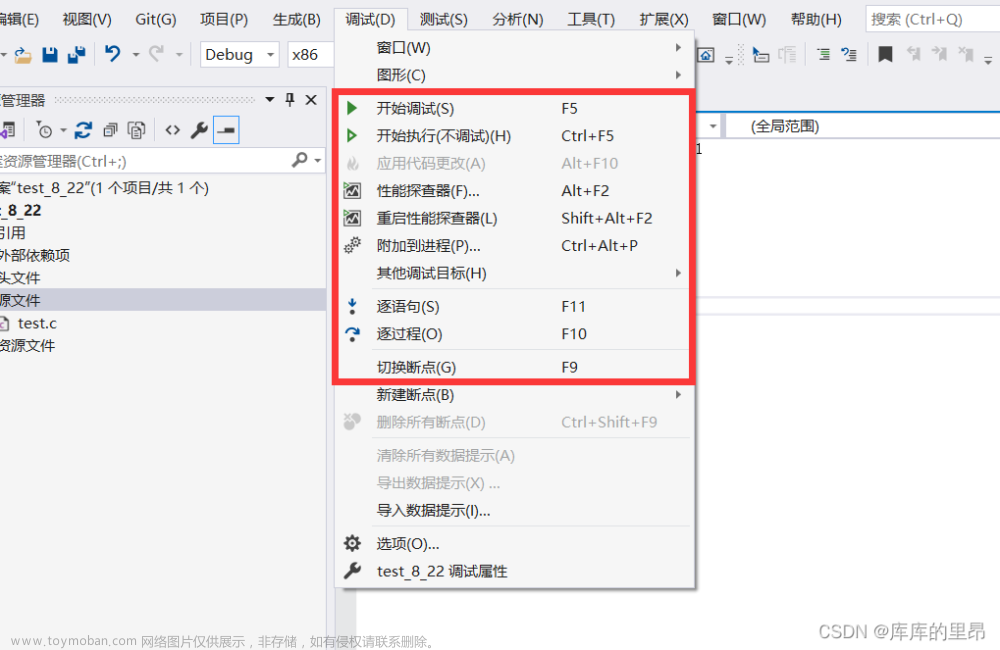
最常使用的几个快捷键:
F5
启动调试,经常用来直接跳到下一个断点处。
F9
创建断点和取消断点
断点的重要作用,可以在程序的任意位置设置断点。
这样就可以使得程序在想要的位置随意停止执行,继而一步步执行下去。
通常情况下F5和F9是连在一起使用的
假如我们这里有个循环,我想让他在循环5次的时候停下来该怎么办呢?
- 第一步设置断点,然后设置条件
- 第二步按下 F5 程序就可以跳到我们指定的地方了

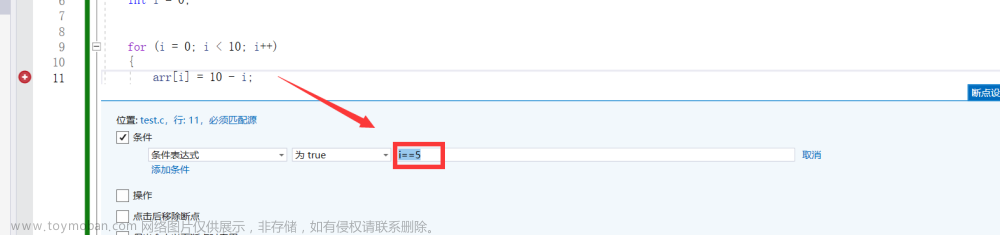

这里就可以看到我们的程序是走到了第
11行的,并且运行了5次。因为在监视窗口看到的arr数组是被赋值了5次的
F10
逐过程,通常用来处理一个过程,一个过程可以是一次函数调用,或者是一条语句。
F11
逐语句,就是每次都执行一条语句,但是这个快捷键可以使我们的执行逻辑进入函数内部(这是最长用的)。
F10 这个快捷键通常是进入函数时使用的也是一个常用快捷键,而 F11 逐语句调试。这个可以进入函数之后搭配使用!
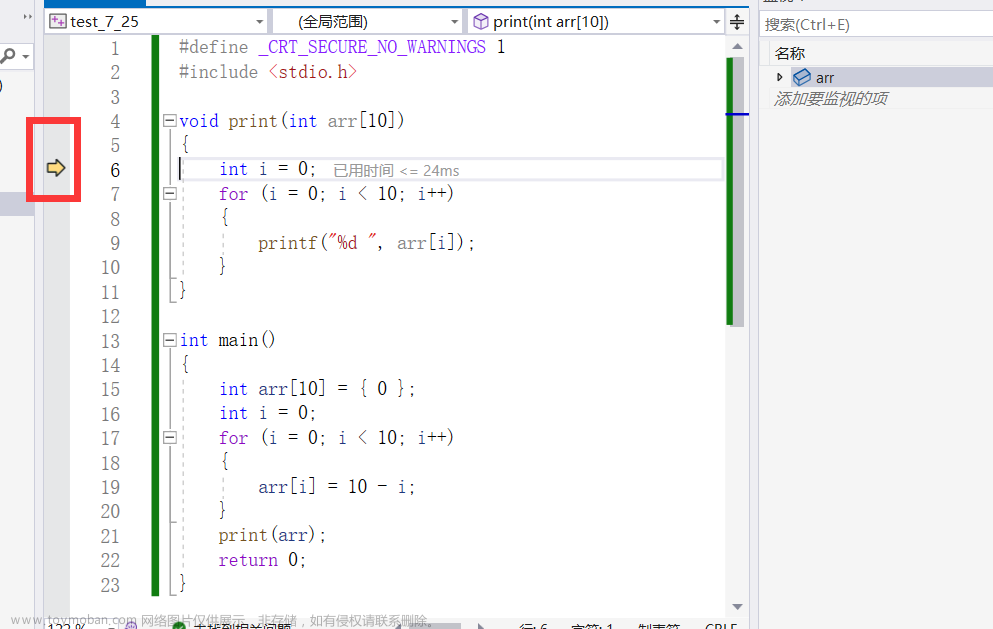
CTRL + F5
开始执行不调试,如果你想让程序直接运行起来而不调试就可以直接使用。

更多快捷键点这里!
3.3 调试的时候查看程序当前信息
3.3.1 查看临时变量的值
在调试开始之后,用于观察变量的值。

3.3.2 查看内存信息

3.3.3 查看调用堆栈
通过调用堆栈,可以清晰的反应函数的调用关系以及当前调用所处的位置。
3.3.4查看汇编信息
在调试开始之后,有两种方式转到汇编:
(1)第一种方式:右击鼠标,选择【转到反汇编】:

(2)第二种方式:

可以切换到汇编代码。
3.3.5 查看寄存器信息
可以查看当前运行环境的寄存器的使用信息。
4、多多动手,尝试调试,才能有进步。
- 一定要熟练掌握调试技巧。
- 初学者可能80%的时间在写代码,20%的时间在调试。但是一个程序员可能20%的时间在写
- 程序,但是80%的时间在调试。
- 我们所讲的都是一些简单的调试。
- 以后可能会出现很复杂调试场景:多线程程序的调试等。
- 多多使用快捷键,提升效率。
5、一些调试的实例
5.1实例一
实现代码:求 1!+2!+3! ...+ n! ;不考虑溢出。
int main()
{
int i = 0;
int sum = 0;//保存最终结果
int n = 0;
int ret = 1;//保存n的阶乘
scanf("%d", &n);
for(i=1; i<=n; i++)
{
int j = 0;
for(j=1; j<=i; j++)
{
ret *= j;
}
sum += ret;
}
printf("%d\n", sum);
return 0;
}这时候我们如果输入3
代码结果:
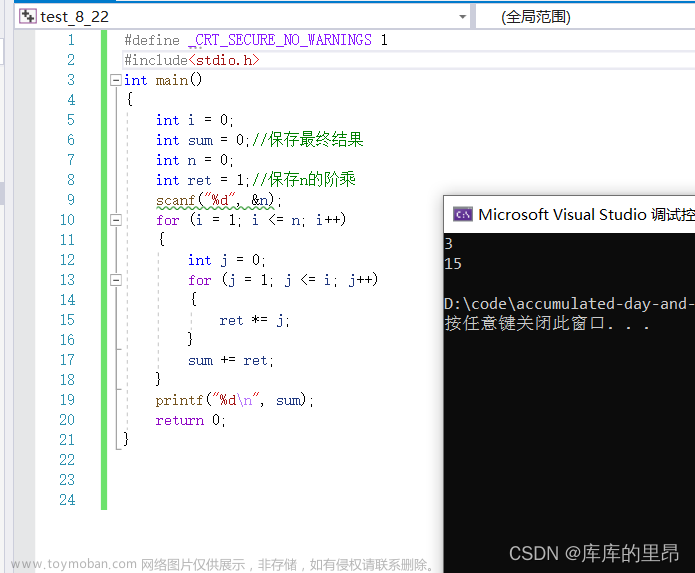
实际输出的是15。
why?
这里我们就得找我们问题。
- 首先推测问题出现的原因。初步确定问题可能的原因最好。
- 实际上手调试很有必要。
- 调试的时候我们心里有数。
首先我们可以确定是结果出现的问题,而结果又是循环来计算,我们就可以进去循环然后把监视窗口调开看看是不是这里的问题?
- 3的阶乘应该是 (1*1)+(1*2)+(1*2*3) =9
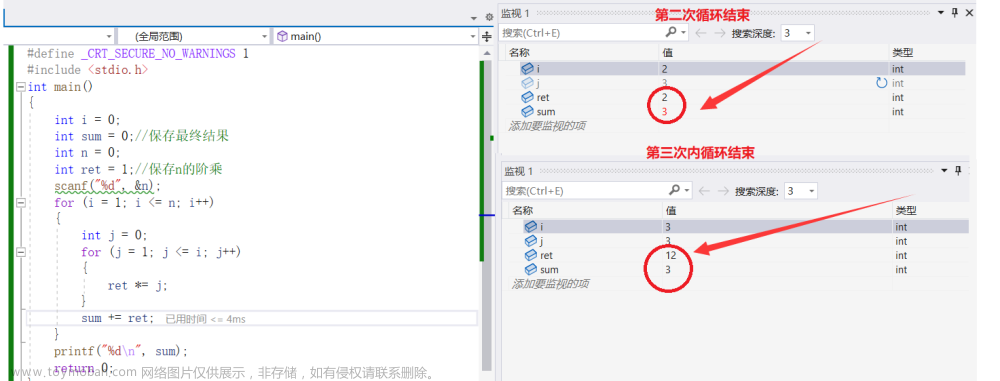
这里我们通过调试就可以看到,我们的循环在第三次的时候就出现错误了。本来 ret 里面存储的是 3 的阶乘 9 可结果却是 12
- 这里可以得出我们程序的错误了
-
ret这个变量未初始化导致结果与预想不同
代码改进:

5.2 实例二
#include <stdio.h>
int main()
{
int i = 0;
int arr[10] = { 0 };
for (i = 0; i <= 12; i++)
{
arr[i] = 0;
printf("hello\n");
}
return 0;
}代码结果:

代码死循环,研究程序死循环的原因。
深度解析为什么会死循环
这时就要用到我们调试里面的内存功能了,其实这里 笔试题 为什么死循环的原因很简单,我们前面说过临时变量是存在 栈区 的,而 栈区 的使用习惯是;
- 先使用高地址的空间在使用地地址的空间
- 所以变量
i就在数组上面一点创建的 - 那么我们就可以画这样一幅图

观察内存
我们这里就可以调试一下,观察临时变量 i 和临时变量 arr 是不是在栈区是这样存储的!
这里为了观察方便就把数组初始化的时候先放上值!
- 取地址 i 得到的地址是 0x00A6FBC0
- 取地址arr 得到的地址是 0x00A6FBF0
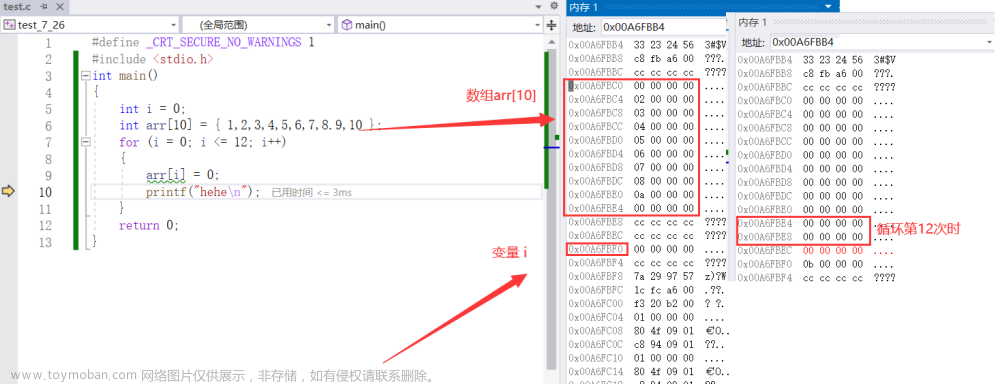
这里就可以看到我们临时变量 arr 和 i 在内存 栈区中地区是这样存储的!当我们循环第13次时 arr[13] 越界!
- 就会找到我们临时变量
i的地址值处从而 - 改为
0开始无限循环
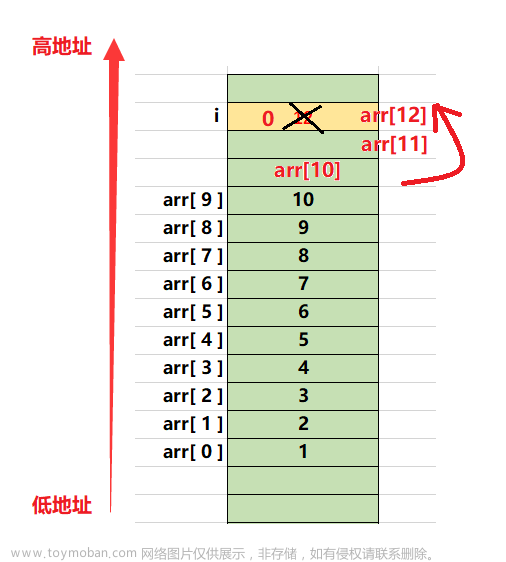
总结:所以我们在使用数组时一定要注意数组越界这个问题,不然就会引发bug。
6.如何写出好(易于调试)的代码
6. 1 优秀的代码:
- 代码运行正常
- bug很少
- 效率高
- 可读性高
- 可维护性高
- 注释清晰
- 文档齐全
常见的coding技巧:
- 使用assert
- 尽量使用const
- 养成良好的编码风格
- 添加必要的注释
- 避免编码的陷阱。
6.2 示范:
模拟实现库函数:strcpy
/***
*char *strcpy(dst, src) - copy one string over another
*
*Purpose:
* Copies the string src into the spot specified by
* dest; assumes enough room.
*
*Entry:
* char * dst - string over which "src" is to be copied
* const char * src - string to be copied over "dst"
*
*Exit:
* The address of "dst"
*
*Exceptions:
*******************************************************************************/
char * strcpy(char * dst, const char * src)
{
char * cp = dst;
assert(dst && src);
while( *cp++ = *src++ )
; /* Copy src over dst */
return( dst );
}注意:
- 分析参数的设计(命名,类型),返回值类型的设计
- 这里讲解野指针,空指针的危害。
- assert的使用,这里介绍assert的作用
- 参数部分 const 的使用,这里讲解const修饰指针的作用
- 注释的添加
3.3const的作用:
#include <stdio.h>
//代码1
void test1()
{
int n = 10;
int m = 20;
int* p = &n;
*p = 20;//ok?
p = &m; //ok?
}
void test2()
{
//代码2
int n = 10;
int m = 20;
const int* p = &n;
*p = 20;//ok?
p = &m; //ok?
}
void test3()
{
int n = 10;
int m = 20;
int* const p = &n;
*p = 20; //ok?
p = &m; //ok?
}
int main()
{
//测试无cosnt的
test1();
//测试const放在*的左边
test2();
//测试const放在*的右边
test3();
return 0;
}
结论:
const修饰指针变量的时候:
1. const如果放在*的左边,修饰的是指针指向的内容,保证指针指向的内容不能通过指针来改变。但是指针变量本身的内容可变。
2. const如果放在*的右边,修饰的是指针变量本身,保证了指针变量的内容不能修改,但是指针指向的内容,可以通过指针改变
const的具体介绍会在之后发布文章
7.编程常见的错误
7.1 编译型错误
直接看错误提示信息(双击),解决问题。或者凭借经验就可以搞定。相对来说简单。
7.2 链接型错误
看错误提示信息,主要在代码中找到错误信息中的标识符,然后定位问题所在。一般是标识符名不存在或者拼写错误。
7.3 运行时错误
借助调试,逐步定位问题。最难搞。
温馨提示:
做一个有心人,积累排错经验。
讲解重点:
介绍每种错误怎么产生,出现之后如何解决。
Visual Studio 2022 你必须知道的实用调试技巧到这里就讲完了,后续我会发布一些其他知识,大家可以订阅一下专栏呀!文章来源:https://www.toymoban.com/news/detail-661827.html
 文章来源地址https://www.toymoban.com/news/detail-661827.html
文章来源地址https://www.toymoban.com/news/detail-661827.html
到了这里,关于Visual Studio 2022 你必须知道的实用调试技巧的文章就介绍完了。如果您还想了解更多内容,请在右上角搜索TOY模板网以前的文章或继续浏览下面的相关文章,希望大家以后多多支持TOY模板网!